
Bu yazılım, yaygın bilgisayar hatalarını onaracak, sizi dosya kaybından, kötü amaçlı yazılımlardan, donanım arızasından koruyacak ve bilgisayarınızı maksimum performans için optimize edecektir. Şimdi 3 kolay adımda bilgisayar sorunlarını düzeltin ve virüsleri kaldırın:
- Restoro PC Onarım Aracını İndirin Patentli Teknolojilerle birlikte gelen (patent mevcut İşte).
- Tıklayın Taramayı Başlat PC sorunlarına neden olabilecek Windows sorunlarını bulmak için.
- Tıklayın Hepsini tamir et bilgisayarınızın güvenliğini ve performansını etkileyen sorunları gidermek için
- Restoro tarafından indirildi 0 okuyucular bu ay
OneDrive en ünlülerinden biridir. bulut yedekleme çözümleri hem kurumsal hem de ev kullanıcıları için. Ancak, OneDrive'a dosya yükleme söz konusu olduğunda, depolama alanının yanı sıra belirli sınırlamalar da vardır. Bazı kullanıcılar, belirli dosyaları yüklemeye çalışırken OneDrive'da ad veya türe izin verilmiyor hatası alıyor.
Siz de bu hatayı almakta zorlanıyorsanız, sorunu çözmek için aşağıdaki adımları kontrol edin.
Ad veya türe izin verilmediği için OneDrive dosyaları eşitlemez
1. Dosya adının ve türünün desteklendiğinden emin olun
OneDrive'ın kullanıcılara uyguladığı belirli sınırlamalar vardır, bu nedenle her dosya türü ve hatta ad desteklenmez. Bu sınırlamalar şunları içerir:
- Dosya adlarında izin verilmeyen karakterler ” *: < >? / |. Dosya adları 400'den az karakter içermelidir.
- İzin verilmeyen klasör adları şunlardır: .kilit, CON, PRN,AUX, NUL, COM0 – COM9, LPT0 –LPT9,_vti_, masaüstü.ini, ile başlayan herhangi bir dosya adı ~$.
- Desteklenmeyen olağan dosya türleri yürütülebilir dosyalardır ancak bu, sunucu yöneticinizin kararlarına bağlı olarak değişebilir.
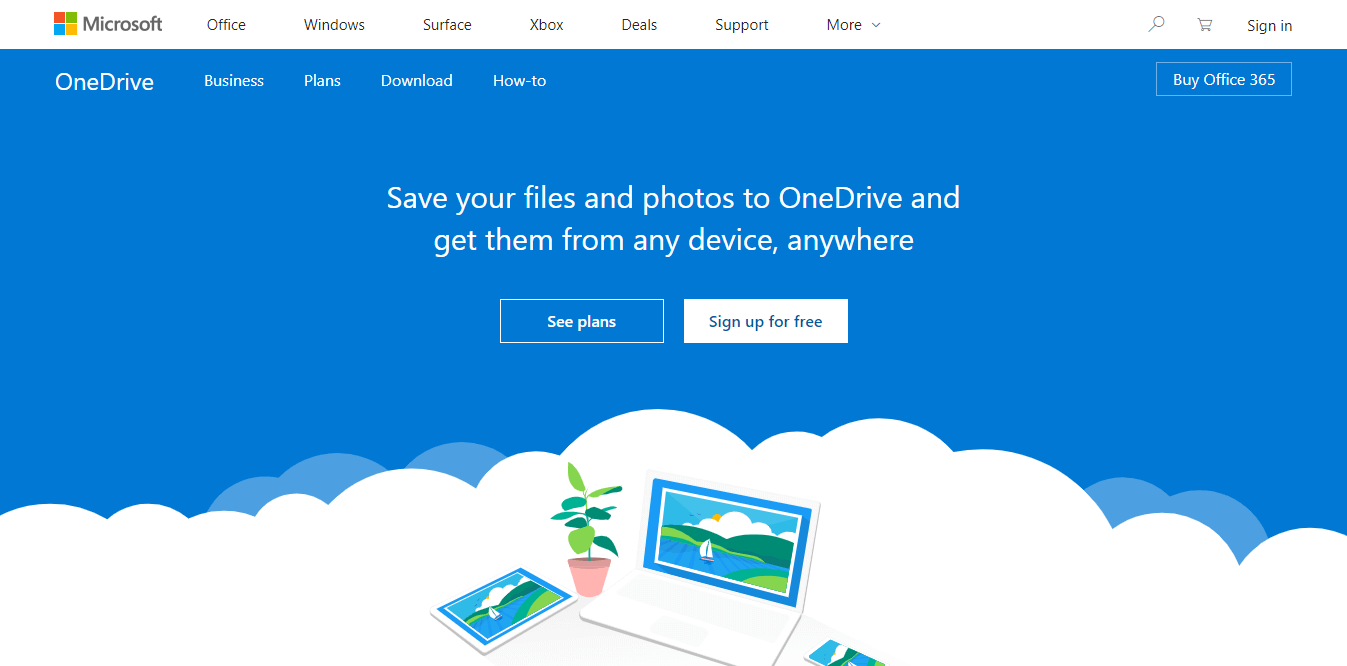
OneDrive yükleme sorunları hakkında kapsamlı bir şekilde yazdık. Daha fazla bilgi için bu kılavuzlara göz atın.
2. OneDrive'ın önbellek verilerini temizle
Yüklemeye çalıştığınız dosya veya klasörün gereksinimleri karşıladığından eminseniz ancak sorun devam ediyorsa OneDrive'ınızı sıfırlamayı ve PC'nize yeniden bağlamayı deneyin.
OneDrive masaüstü istemcinizi kaldırın ve yeniden bağlayın:
- üzerine sağ tıklayınOneDrivebildirim alanındaki simgesini açın ve Ayarlar.
- seçinhesap sekme.
-
Bu bilgisayarın bağlantısını kaldır ve uygulamayı kapatın.
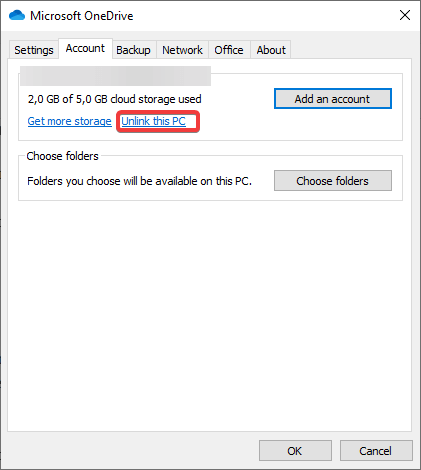
- seçin hesap sekmesini tekrar tıklayın.
- konumunu seçin OneDrive klasörü.
- Kimlik bilgilerinizle oturum açın ve gitmeniz iyi olur.
3. Web'de OneDrive'ı kullanma
Son olarak, yerel istemcide mevcut olan sınırlamalar, dosya yüklemelerini etkilemeyecektir. web tabanlı istemci. Bu nedenle, tarayıcı aracılığıyla OneDrive hesabınıza giriş yapmanızı ve dosyaları bu şekilde yüklemenizi öneririz. Ayrıca, hazır oradayken, muhtemelen Chrome ve Firefox'a en iyi çağdaş alternatif olan bir tarayıcı önermemize izin verin.
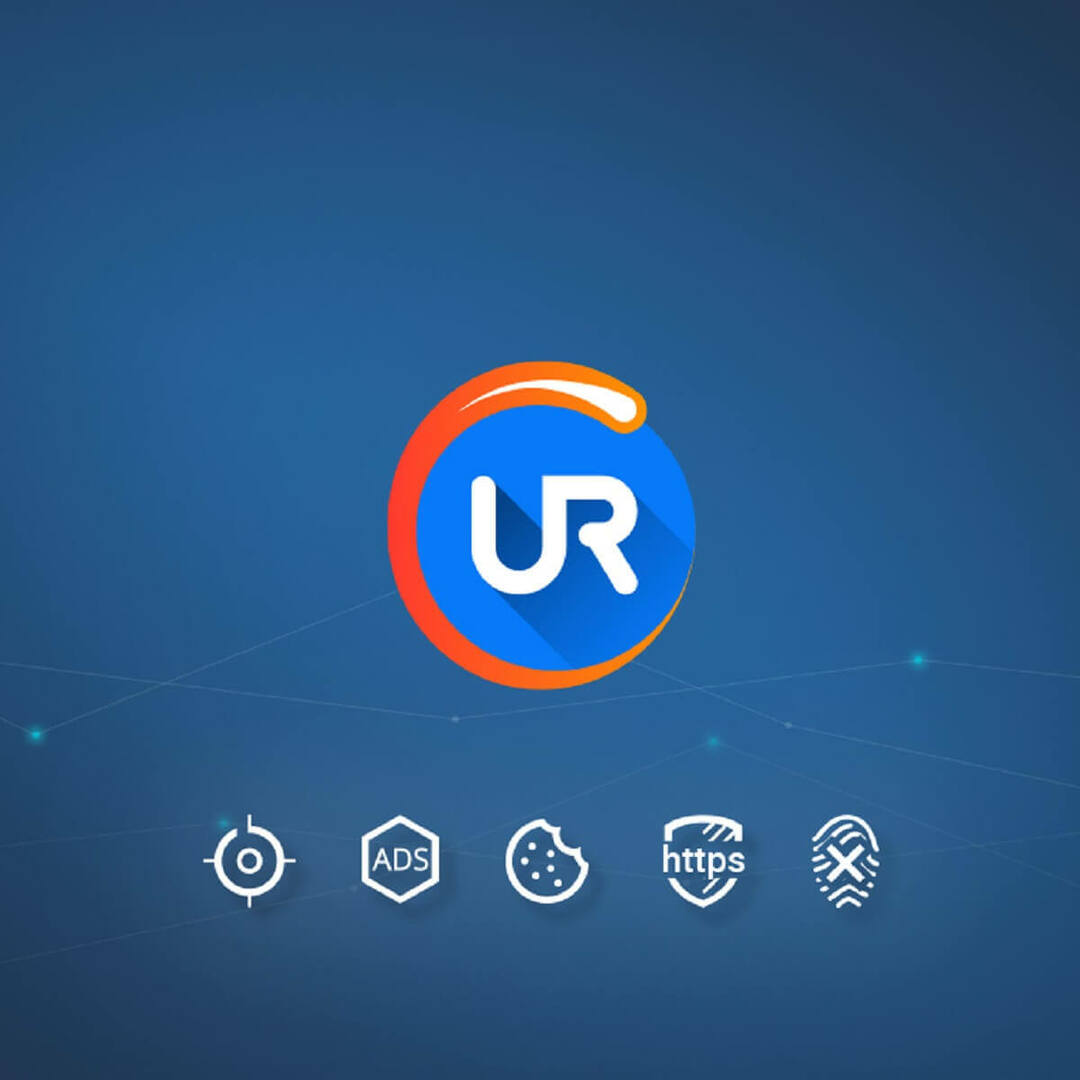
UR Tarayıcı süper özeldir ve birkaç sekmede basit görevleri gerçekleştirirken tüm kaynaklarınızı tüketmez. Gelişmiş şifreleme ve Google Chrome'a çok benzeyen oldukça sezgisel bir tasarımla birlikte gelir.
Bir göz atın ve diğerlerine göre UR Tarayıcı kullanmanın avantajlarının neler olduğunu ilk elden görün.
KONTROL ETMENİZ GEREKEN İLGİLİ HİKAYELER:
- Bulut dosya sağlayıcısı OneDrive'da çalışmıyor hatası
- OneDrive küçük resimleri göstermiyor mu? İşte yapmanız gerekenler
- OneDrive dosyalarını bilgisayarıma indiremiyorum
 Hala sorun mu yaşıyorsunuz?Bunları bu araçla düzeltin:
Hala sorun mu yaşıyorsunuz?Bunları bu araçla düzeltin:
- Bu PC Onarım Aracını İndirin TrustPilot.com'da Harika olarak derecelendirildi (indirme bu sayfada başlar).
- Tıklayın Taramayı Başlat PC sorunlarına neden olabilecek Windows sorunlarını bulmak için.
- Tıklayın Hepsini tamir et Patentli Teknolojilerle ilgili sorunları çözmek için (Okuyucularımıza Özel İndirim).
Restoro tarafından indirildi 0 okuyucular bu ay


